Denne wikiHow lærer dig, hvordan du får vist en liste over delte mapper eller delte mapper på et Windows -netværk.
Trin
Metode 1 af 3: Brug af File Explorer
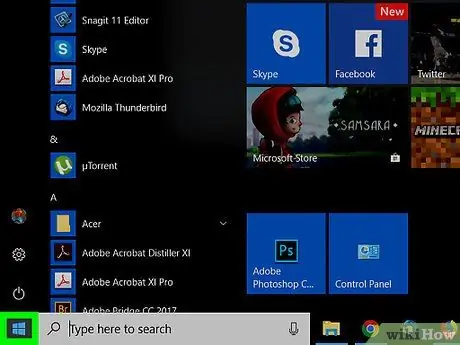
Trin 1. Højreklik på Windows Start-knappen

Denne knap er normalt i nederste venstre hjørne.
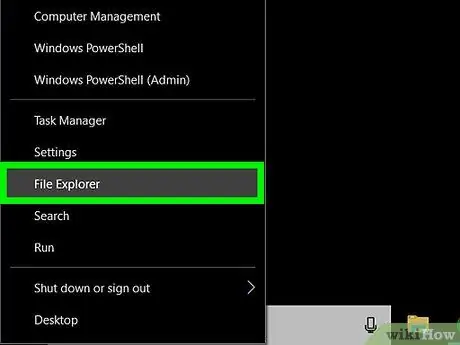
Trin 2. Klik på Stifinder
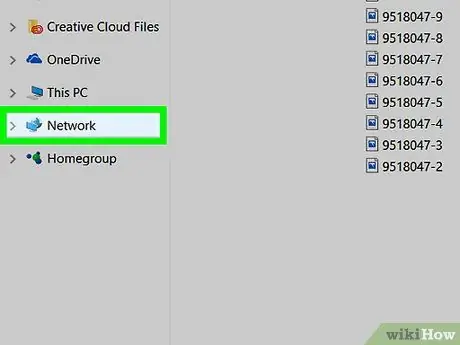
Trin 3. Rul ned i venstre kolonne, og klik derefter på Netværk
Dette vil vise en liste over computere, der er en del af netværket.
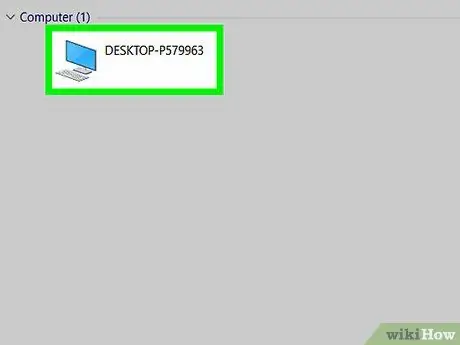
Trin 4. Dobbeltklik på den computer, som du vil se de delte mapper for
Der vises en liste over delte mapper på den computer, du har valgt.
Metode 2 af 3: Brug af computerstyringspanelet

Trin 1. Tryk på Win+S -tasten
Windows -søgefeltet åbnes.
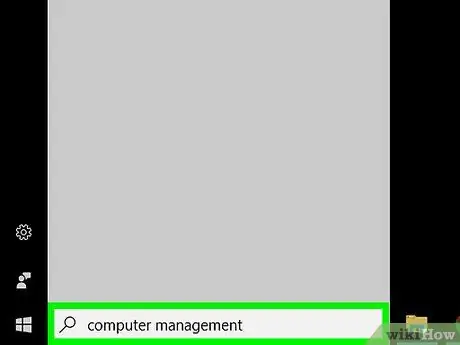
Trin 2. Indtast computerstyring
Dette viser en liste over matchende søgeresultater.
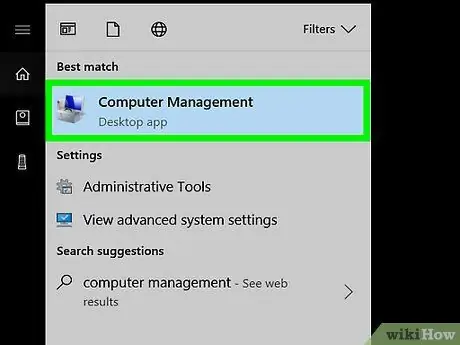
Trin 3. Klik på Computer Management
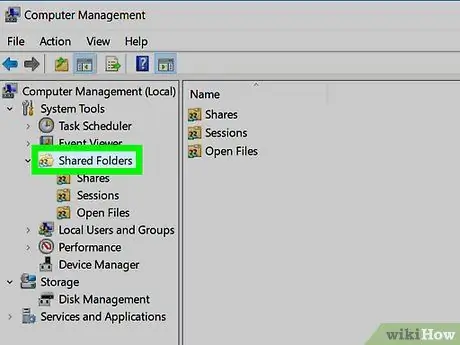
Trin 4. Klik to gange på Delte mapper
Du finder det i kolonnen til venstre. Dette åbner en liste over undermapper.
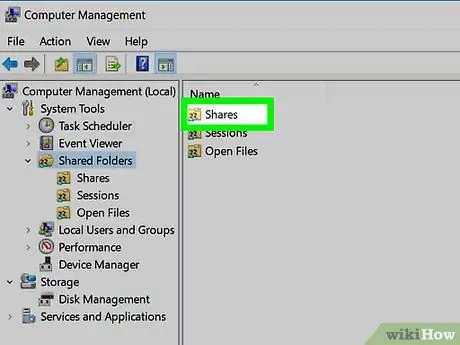
Trin 5. Klik på Aktier
Klik på denne indstilling én gang for at få vist en liste over delte mapper.
Metode 3 af 3: Brug af kommandolinjen
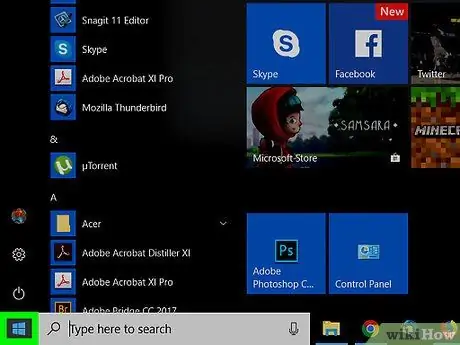
Trin 1. Højreklik på Windows Start-knappen

Du kan finde det i nederste venstre hjørne.
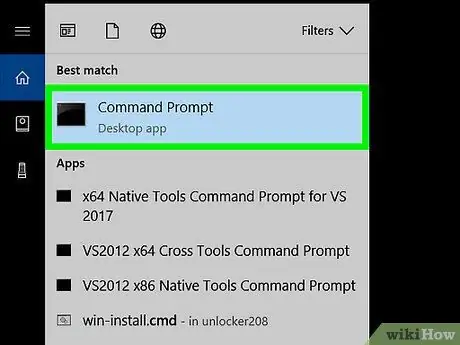
Trin 2. Klik på Kommandoprompt
Et kommandolinjevindue åbnes.
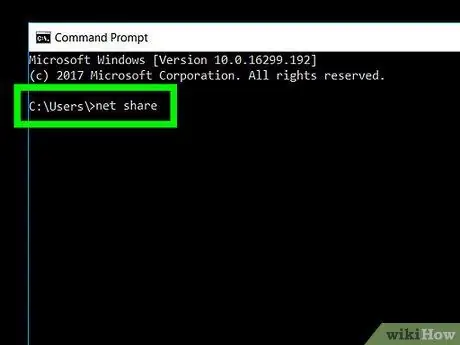
Trin 3. Skriv nettodeling
Klik inde i kommandolinjevinduet for at skrive det.
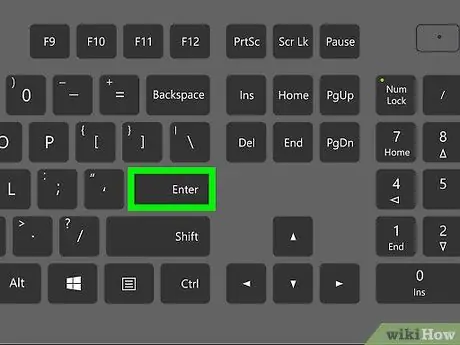
Trin 4. Tryk på Enter -tasten
Dette viser en liste over delte mapper.







